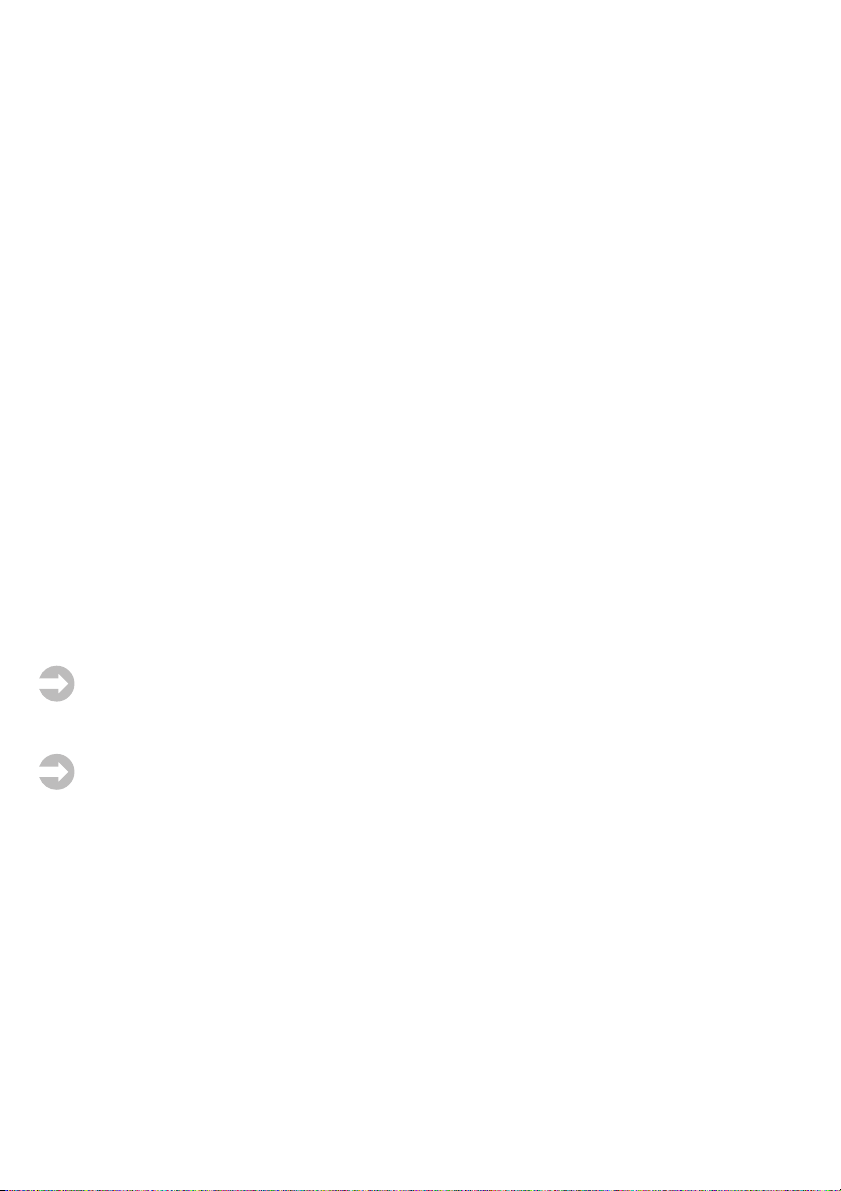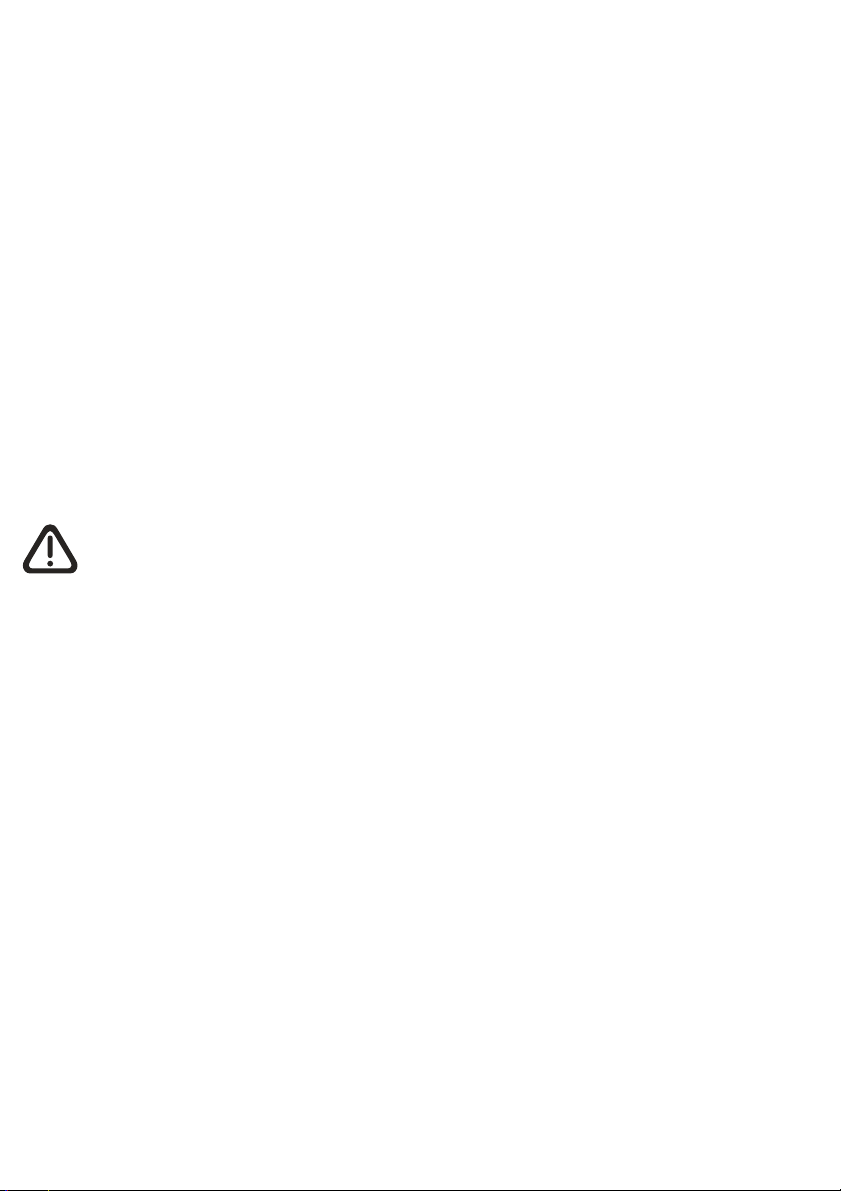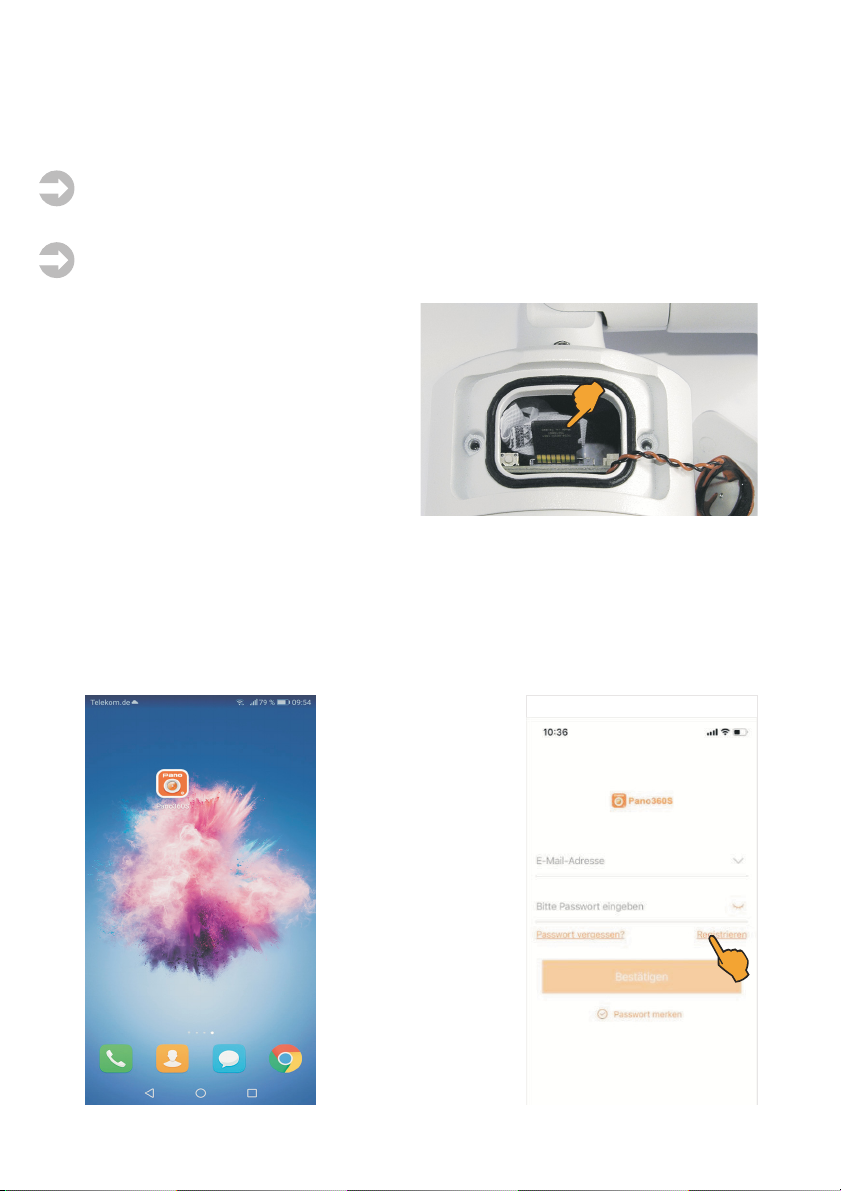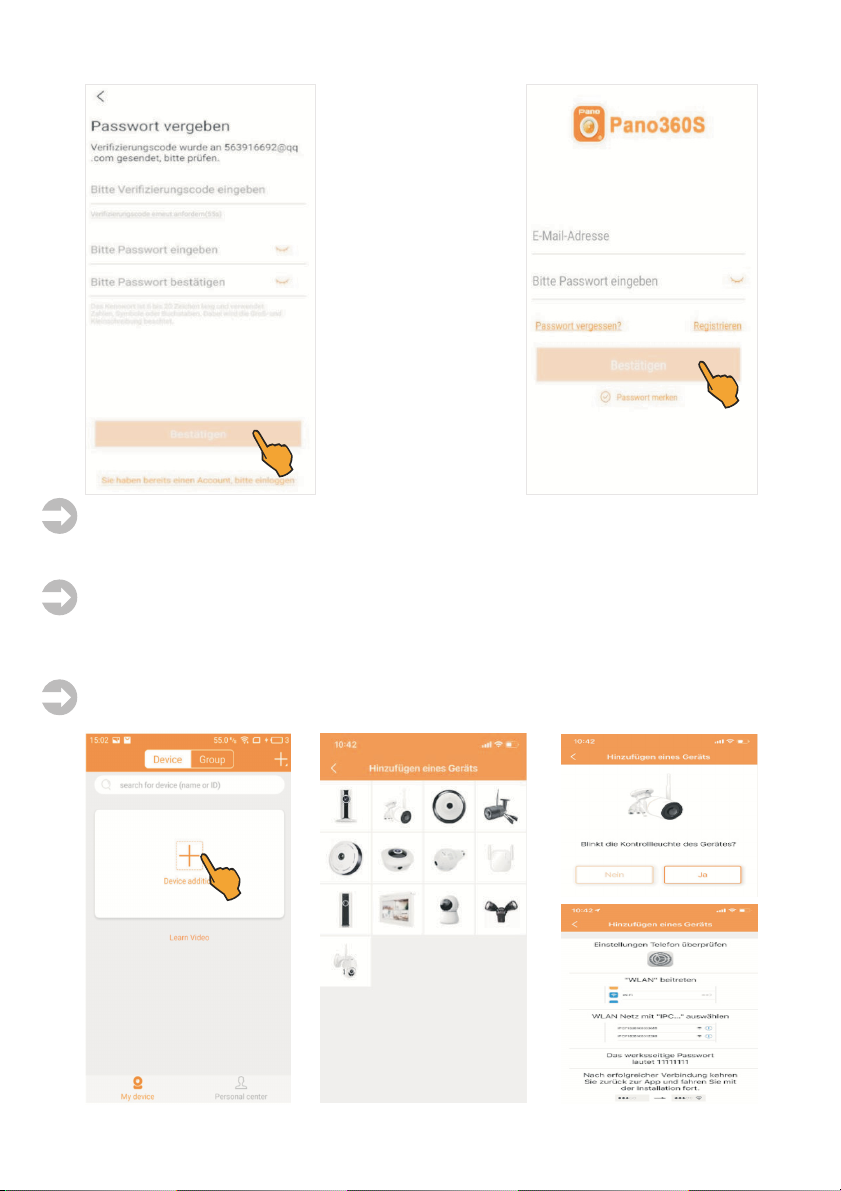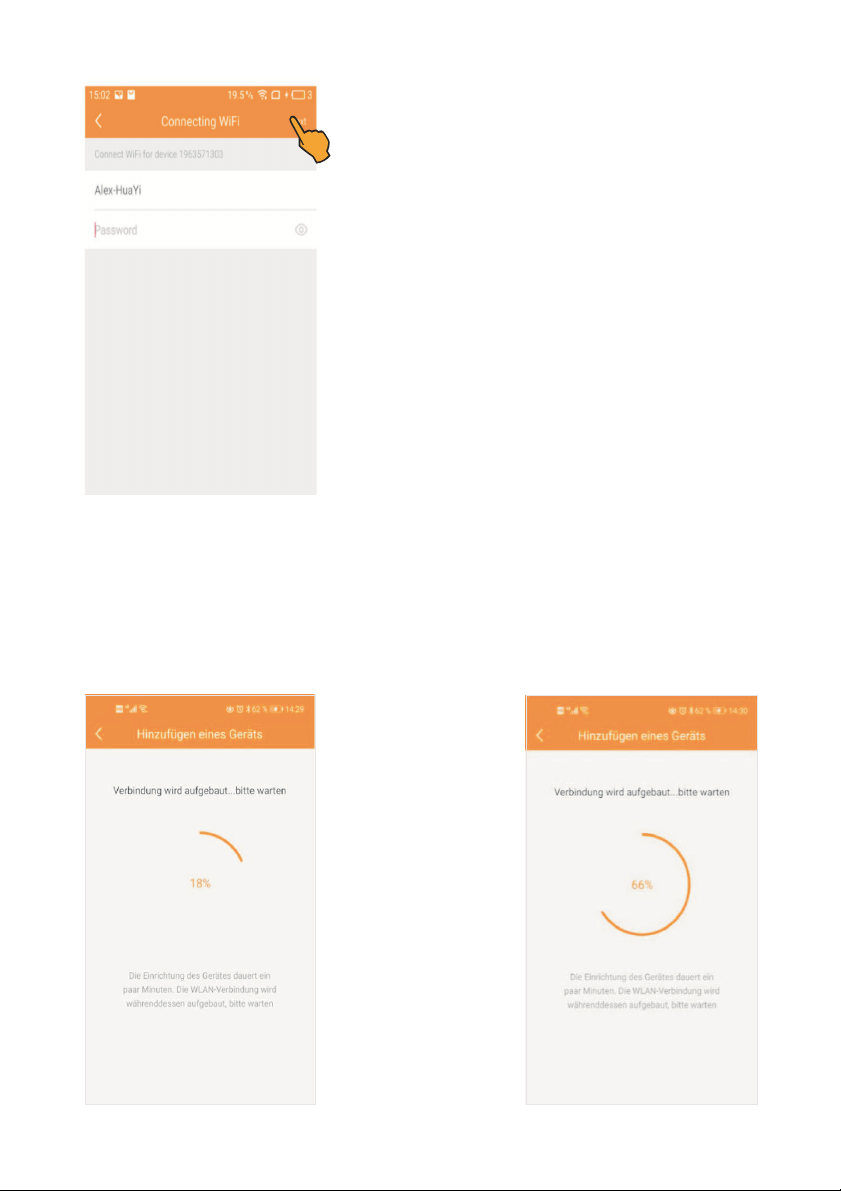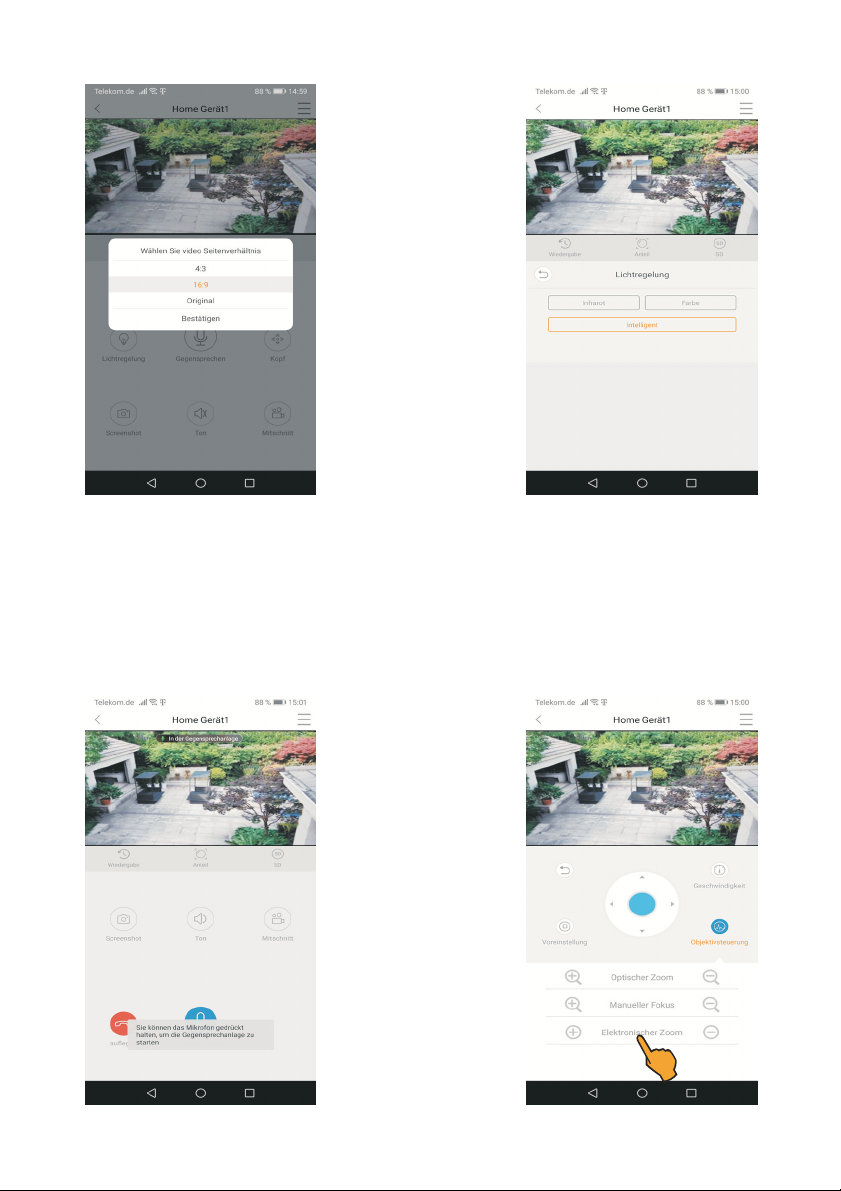3
Produktbeschreibung/Bestimmungsgemäße Verwendung
Die wetterfeste (I 66) WLAN outdoorcam HD 110° verfügt über eine 1080 HD Auflösung und
einen 110° Blickwinkel in der Live Ansicht. Über ein lokales Heimnetzwerk (WLAN-Router) werden
Bild und Ton aus dem Überwachungsbereich auf Ihr Smartphone oder Tablet übertragen. Die
Kamera lässt sich über WLAN (kabellos) mit dem Heimnetzwerk verbinden.
Der WiFi Standard (IEEE 802.11b/g/n) sorgt für eine störungsarme und abhörsichere Übertragung
und schützt so Ihre rivatsphäre, die W A-Verschlüsselung verhindert den Zugriff Unbefugter
auf Ihre Kamera.
Die Kamera ist für den Betrieb im Außen- und Innenbereich geeignet.
Es stehen zwei Aufzeichnungsarten zur Verfügung: Eine kontinuierliche Aufzeichnung oder eine
Aufzeichnung über VMD (Video Motion Detection). Wird über VMD eine Bewegung registriert,
startet automatisch eine Aufzeichnung, die anschließend gespeichert wird (microSD-Karte benötigt,
max. 128 GB, nicht im Lieferumfang enthalten). Diese Aufzeichnung ist dann auf Ihrem Mobilgerät
abrufbar. Zusätzlich können Sie sich eine Benachrichtigung (Push Noti ication) senden lassen.
Die Kamera hat 2 Hochleistungs-IR-LEDs (Reichweite 15-20 Meter) für gute Sicht bei Dunkelheit
und 2 weiße LEDs, die im Bewegungserkennungs-Modus bei Bewegung aufleuchten.
Mit der Schnappschuss- bzw. der Recording-Funktion können über das Mobilgerät manuell Fotos
bzw. Videosequenzen aufgenommen und gespeichert werden.
Die dazu erforderliche App Pano360S steht sowohl als iOS-Version im App-Store als auch als
Android-Version unter Google lay zum kostenlosen Download zur Verfügung.
Warn- und Sicherheits-Hinweise
Gesetzliche Vorschri ten zur Videoüberwachung beachten! Beachten Sie die geltenden
datenschutzrechtlichen Bestimmungen, die im Bundesdatenschutzgesetz festgeschrieben sind!
Die Überwachung von Dritten ist ohne die jeweilige ausdrückliche Erlaubnis unzulässig und kann
rechtliche Schritte nach sich ziehen.
Beachten Sie bei gewerblichen Flächen unbedingt die entsprechenden Hinweispflichten!
Die WLAN outdoorcam HD 110° ist wetterfest (Schutzart I 66) und zur Montage im Außenbereich
geeignet, das Netzteil der Kamera muss jedoch vor Feuchtigkeit und Nässe geschützt
werden!
Nur das mitgelie erte Netzteil verwenden! Nutzen Sie zur Stromversorgung der Kamera
ausschließlich das mitgelieferte Steckernetzteil.
Sollte das Steckernetzteil Beschädigungen aufweisen, so fassen Sie es nicht an: es besteht
Lebensgefahr durch einen elektrischen Schlag! Schalten Sie in diesem Fall zuerst die Netzspannung
für die Steckdose ab und trennen erst dann das Steckernetzteil vom Stromnetz. Ersetzen Sie es
durch ein Original-Netzteil.
Nicht in Kinderhände! Verhindern Sie, dass Kinder mit dem Gerät, Zubehörteilen oder dem
Verpackungsmaterial spielen.
Nicht im Krankenhaus/in P legeeinrichtungen benutzen! Ihre stabo WLAN outdoorcam HD
110° erzeugt Funkwellen, die unter Umständen Geräte im Krankenhaus beeinträchtigen können.
Klären Sie ggf. mit dem verantwortlichen ersonal, ob eine Inbetriebnahme möglich ist.
Nicht ö nen keine Veränderungen vornehmen! Öffnen Sie niemals Gehäuseteile und nehmen
Sie keine Veränderungen an den Geräten vor, sonst entfallen Garantieansprüche und
möglicherweise auch die Gerätezulassung!
Bei beschädigtem Gehäuse: Netzstecker ziehen! Trennen Sie das Gerät sofort vom Stromnetz,
wenn Sie Beschädigungen am Gehäuse feststellen. Lassen Sie eventuelle Reparaturen nur von
sachkundigen ersonen ausführen.